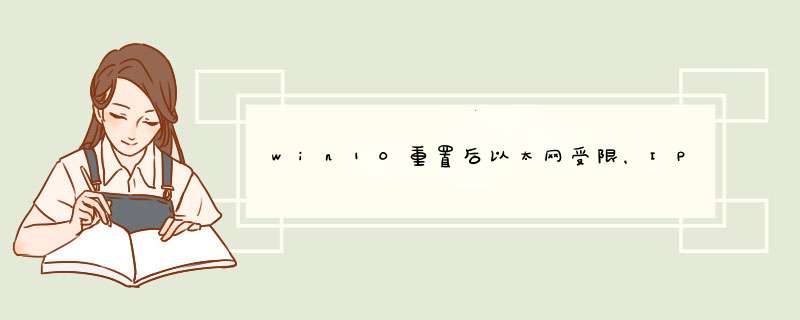
1、打开电脑“控制面板”,点击“网络连接”,选择本地连接,右键点击本地连接图标后选“属性”,在“常规”选项卡中双击“Internet协议 (TCP/IP)”,选择“使用下面的IP地址”,在IP地址中填写“192.168.0.1”,在子网掩码中填写255.255.255.0,其他不用填写,然后点“确定”即可。需要注意的是,IP一定要保证和Modem的IP地址处于同一网段。
2、另外,在以上步骤中,在“本地连接”的“属性”里把“此连接被限制或无连接时通知我(M)”的选项去掉也可以。
近期有很多win10用户反应:Win10系统突然无法上网,使用疑难解答检查的时候,提示“缺少一个或者多个网络协议”的情况,不知道该怎么办,下面就跟着小编一起来看解决方法吧! Win10不能上网提示缺少一个或者多个网络协议怎么办 解决方法: 1、可以到网络和共享中心点击当前连接网络的名称,看一下该网络的属性,检查一下IP地址等信息是否和原来正常上网时的信息相同。 2、如果不同,建议到网络和共享中心-更改网路适配器里将当前的网络连接禁用,然后重新启用。 3、如果有连接路由器的话,建议重启一下路由。 4、Win+R后输入services.msc进入服务列表,检查一下下面的这三个服务的启动类型和启动状态。 Telephony Remote Access Connection Manager Remote Access Auto Connection Manager 启动状态如果有设为停止的,建议可以手动启动一下。启动类型上可以将其设为自动。 5、试试Win+X+A后,进入cmd界面使用netsh winsock reset命令。 以上就是当下给大家带来的Win10无法上网提示“缺少一个或者多个网络协议”的解决方法了,Win10缺少网络协议是网络设置的问题,应该能够通过上面的办法来解决。Win10系统的笔记本电脑出现网络协议缺失的状况时,可以通过以下两种方法解决:
方法一:重启路由器,拔掉电源再重新插好。
方法二:在“开始”——“设置”——“网络”——“代理”中,将“自动检测设置”选项勾选,如下图:
网络协议:为计算机网络中进行数据交换而建立的规则、标准或约定的集合。
例如,网络中一个微机用户和一个大型主机的 *** 作员进行通信,由于这两个数据终端所用字符集不同,因此 *** 作员所输入的命令彼此不认识。为了能进行通信,规定每个终端都要将各自字符集中的字符先变换为标准字符集的字符后,才进入网络传送,到达目的终端之后,再变换为该终端字符集的字符。对于不相容终端,除了需变换字符集字符外。其他特性,如显示格式、行长、行数、屏幕滚动方式等也需作相应的变换。
参考资料
系统城.系统城[引用时间2018-1-14]
欢迎分享,转载请注明来源:内存溢出

 微信扫一扫
微信扫一扫
 支付宝扫一扫
支付宝扫一扫
评论列表(0条)